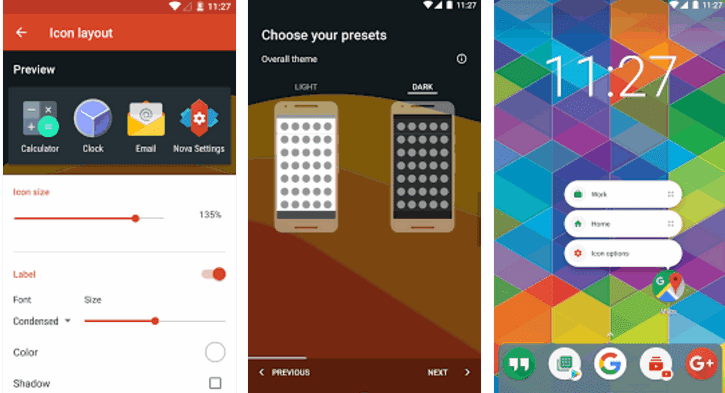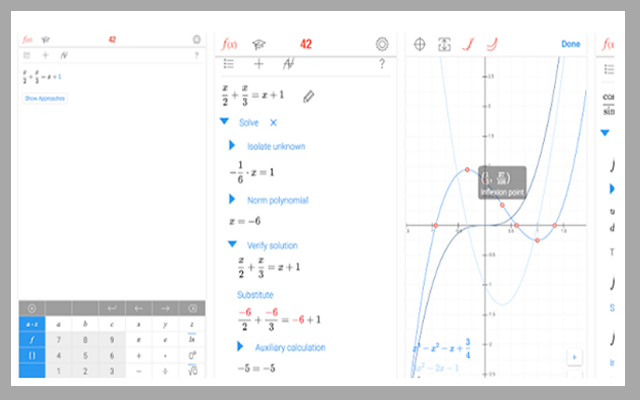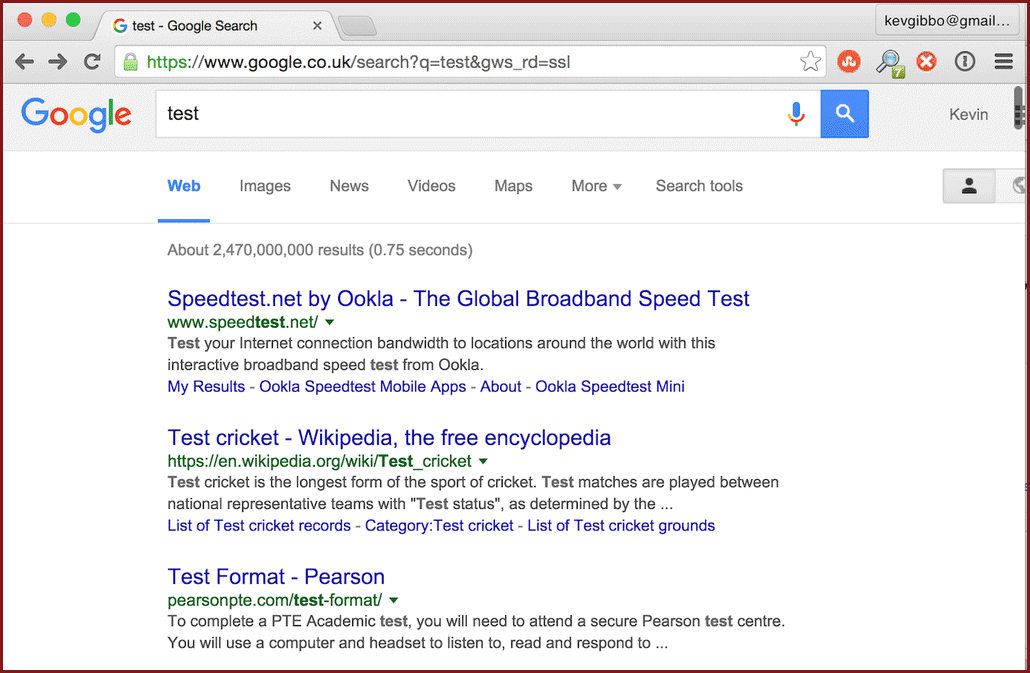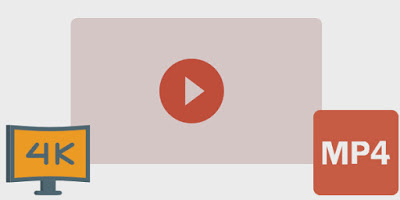كيفية استخراج الصوت من الفيديو باستخدام برنامج مجاني أو أداة عبر الإنترنت

استخرج الصوت من الفيديو
يغطي هذا المنشور بعض الخدمات والبرامج المجانية التي تسمح لك باستخراج الصوت من ملف فيديو. هم انهم:
محول الصوت عبر الإنترنت
محول عبر الإنترنت
الجرأة
أي محول صوت.
يدعم كل خيار تنسيقات فيديو متعددة. ستتمكن أيضًا من ضبط جودة الصوت للإخراج. دعونا نتحقق منها.
1] محول الصوت عبر الإنترنت Online Audio Converter
تتيح لك خدمة محول الصوت عبر الإنترنت هذه استخراج الصوت من ملفات الفيديو دفعة واحدة . وهو يدعم أكثر من 300 من تنسيقات الفيديو ويمكنه توفير إخراج بتنسيق MP3 و OGG و M4A و AMR و WAV وتنسيقات صوتية أخرى. لديها بعض الميزات الأخرى المثيرة للاهتمام التي تجعلها خدمة مستخرج صوت جيدة. يمكنك تعيين جودة الصوت ( 192 كيلوبت في الثانية، 320 كيلوبت في الثانية، 128 كيلوبت في الثانية، الخ)، والسمعية القنوات والصوت العكسي، إضافة تتلاشى في و تتلاشى تأثير ، إلخ. لا يذكر حد حجم الفيديو حتى تتمكن من محاولة التقاط الصوت من ملفات الفيديو الكبيرة.
افتح الصفحة الرئيسية لمحول الصوت هذا باستخدام هذا الرابط . في تلك الصفحة ، يمكنك إضافة ملفات فيديو متعددة من حساب Dropbox أو Google Drive أو الكمبيوتر الشخصي. يمكن أيضًا تحويل فيديو عبر الإنترنت عن طريق إضافة عنوان URL للفيديو. عند إضافة ملفات الفيديو ، اضبط تنسيق إخراج الصوت. يمكنك أيضًا استخدام ميزة الإعدادات المتقدمة الخاصة به لتعيين معدل البت والقنوات وجودة الصوت وما إلى ذلك. كما توجد أيضًا ميزة لإضافة معلومات المسار لتعيين عنوان الصوت والنوع والسنة واسم الفنان وما إلى ذلك ، ولكنها متاحة فقط عندما إضافة ملف فيديو واحد.
عند تعيين كل شيء ، استخدم زر تحويل . أخيرًا ، ستحصل على الصوت المستخرج الذي يمكنك تنزيله إلى سطح المكتب و Google Drive و Dropbox.
2] محول على الإنترنت Online Converter
Online Converter هي واحدة من خدمات تحويل الملفات الشائعة. لديها العديد من أدوات التحويل مثل محول الكتاب الإلكتروني ، الصورة ، المستند ، الفيديو ، الصوت ، محول الوحدة ، إلخ. تحتاج إلى استخدام الفيديو الخاص به إلى أداة MP3 ضمن صفحة محول الفيديو لالتقاط الصوت من الفيديو. وهو يدعم ملف فيديو واحد فقط و MP3 بتنسيق صوتي ولكنه يعطي إخراجًا جيدًا.
افتح الفيديو على صفحة MP3 باستخدام هذا الرابط . يمكنك إضافة مقطع فيديو عبر الإنترنت أو تحميل مقطع فيديو (حتى 200 ميجابايت ) من سطح المكتب. يتم دعم MOV و M4V و FLV و WMV و MPEG و XVID و 3GP و RMVB و MP4 وتنسيقات الفيديو الأخرى. بعد ذلك ، يمكنك إما ضبط جودة الصوت باستخدام القائمة المنسدلة أو الاحتفاظ بجودة الصوت الافتراضية. انقر فوق الزر تحويل ثم يمكنك الحصول على ملف الصوت.
3] الجرأة Audacity
برنامج الجرأة مع تصدير الصوت من ميزة الفيديو
Audacity هو برنامج صوتي متعدد المنصات ومفتوح المصدر . لديها ميزات مثل تحرير الصوت ، الضوضاء الخلفية إزالة ، تسجيل الصوت، وما إلى ذلك لالتقاط الصوت من الفيديو، يمكنك إما استخدام سجل زر مرئية على واجهة لتسجيل تشغيل الفيديو على جهاز الكمبيوتر يدويا أو ببساطة تصدير الصوت من الفيديو المدخلات. يستغرق تسجيل الصوت من الفيديو يدويًا وقتًا طويلاً ، لذا يمكنك تحديد الخيار الثاني. يتيح لك حفظ الصوت بتنسيق MP3 أو OGG أو MP2 أو FLAC أو تنسيقات صوتية أخرى.
على واجهته ، أضف ملف فيديو. بعد ذلك ، لديك الخيار إذا كنت تريد استخراج الصوت بأكمله أو استخراج الصوت من الجزء المحدد من الفيديو. لالتقاط الصوت من جزء معين ، يمكنك سحب مؤشر الماوس على الموجات الصوتية المرئية على واجهته. سيؤدي هذا إلى تحديد أجزاء البداية والنهاية للمخرج. بالإضافة إلى ذلك، يمكنك استخدام تأثيرات القائمة لإضافة تتلاشى داخل وخارج التأثير، تغيير الملعب ، سرعة الصوت ، إضافة صدى ، وأكثر من ذلك.
عند القيام بكل شيء ، استخدم خيار تصدير الصوت أو تصدير الصوت المحدد ضمن القائمة ملف . أخيرًا ، في نافذة Save As ، يمكنك تحديد جودة الصوت وتنسيق الصوت لجلب الصوت من الفيديو.
تحتاج أيضًا إلى تثبيت FFmpeg (إن لم يكن بالفعل) حتى تتمكن من استيراد أي ملف بتنسيق فيديو على Audacity لاستخراج الصوت من هذا الفيديو.
4] أي محول صوتي Any Audio Converter
أي برنامج تحويل الصوت
برنامج Any Audio Converter هو برنامج متعدد الأغراض وهو متاح مجانًا للاستخدام الشخصي فقط. لأنه يأتي مع منشئ DVD ، تنزيل الفيديو عبر الإنترنت ، التقاط الصوت من القرص المضغوط ، وميزات أخرى. يمكنك استخدام علامة التبويب تحويل الفيديو لجلب الصوت من الفيديو. هناك ميزتان مثيرتان للإعجاب أحبهما. أولاً ، يمكنك إضافة عدة ملفات فيديو ثم إنشاء ملف صوتي واحد . ميزة أخرى هي أنه يمكنك التقاط جزء معين من الفيديو عن طريق تحديد نقاط البداية والنهاية وحفظ التحديد كملف صوتي.
لاستخراج الصوت من ملفات الفيديو ، أضف RMVB أو FLAC أو AVI أو MPEG أو MOV أو MP4 أو مقاطع الفيديو الأخرى التي يدعمها. لكل ملف فيديو ، يوفر خيار خيار هذا العنصر . باستخدام هذا الخيار ، يمكنك استخراج جزء معين من الفيديو واستخراج هذا الجزء كملف صوتي. إذا كنت تريد تحويل الفيديو بأكمله ، فما عليك سوى تجاهل هذا الخيار.
عند تعيين الخيارات ، استخدم القائمة المنسدلة لتعيين تنسيق إخراج الصوت. تتوفر تنسيقات الصوت AAC و MP3 و AIFF و WAV و WMA وغيرها. اختر أي تنسيق صوتي ، واضبط مجلد الإخراج ، واستخدم الزر تحويل الآن . سيحفظ الملفات الصوتية في مجلد الإخراج. هنا رابط التحميل الخاص به.
قم بتنزيل أداة إصلاح الكمبيوتر للعثور بسرعة على أخطاء Windows وإصلاحها تلقائيًا
لذا ، هذه هي الخدمات والبرامج المجانية التي تساعد على التقاط الصوت من الفيديو. في حين أن جميعها تعطي نتائج جيدة ، فإن Audacity لديها بعض الميزات المتقدمة التي قد ترغب في تجربتها أولاً.